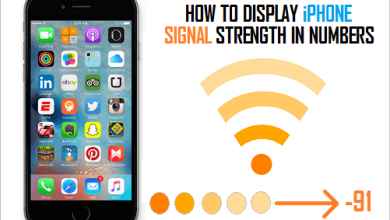Как включить или отключить двухэтапную проверку для Apple ID

[ad_1]
Apple предоставляет возможность настройки двухэтапной проверки для вашего Apple ID. Ниже приведены инструкции по включению или отключению двухэтапной проверки для Apple ID.

Включить или отключить двухэтапную проверку для Apple ID
Хотя обычно вы можете войти в свой Apple ID, введя адрес электронной почты и пароль, связанные с Apple ID, вы можете добавить еще один уровень безопасности к своему Apple ID, включив двухэтапную проверку.
Когда двухэтапная проверка включена для Apple ID, любой, кто пытается войти в ваш Apple ID, должен будет ввести 4-значный код в дополнение к паролю Apple ID.
Поскольку этот 4-значный проверочный код генерируется мгновенно и отправляется только на ваше зарегистрированное устройство, это затрудняет неправомерное использование вашего Apple ID для совершения покупок или кражи вашей личной и платежной информации.
Хотя многие пользователи предпочитают использовать эту расширенную защиту, есть и другие, которым не нравится идея вводить защитный код каждый раз, когда они пытаются войти в iCloud, App Store или внести изменения на своих устройствах.
1. Включите двухэтапную аутентификацию для Apple ID.
Чтобы настроить двухэтапную аутентификацию для Apple ID, вам понадобится мобильный телефон с активным планом обмена SMS-сообщениями. Когда это требование будет выполнено, выполните следующие действия, чтобы включить двухэтапную проверку для Apple ID.
1. Посетите appleid.apple.com и Войти в свою учетную запись, введя идентификатор Apple ID и Пароль.
2. Если будет предложено, ответьте два Вопросы безопасности. и нажмите на Продолжать.

Примечание: Если вы не знаете ответов, вы можете нажать «Сбросить контрольные вопросы» и выполнить следующие шаги.
3. На следующем экране нажмите кнопку Продолжать кнопку, чтобы начать процесс двухэтапной проверки для вашего Apple ID.

4. Выберите свой Странавходить Телефонный номер и нажмите на Продолжать чтобы получить 4-значный код подтверждения от Apple.
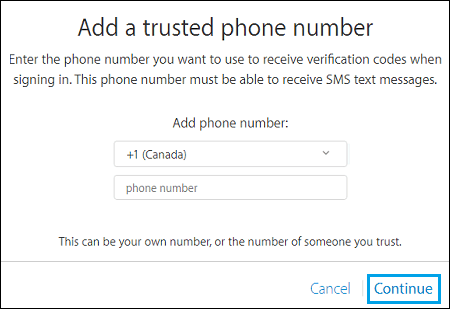
5. На следующем экране введите 4-значный проверка код который был отправлен Apple на ваш номер телефона, и нажмите на Проверять.

6. На следующем экране вы сможете увидеть все ваши устройства, связанные с этим Apple ID.

Если вы хотите, вы можете получить код подтверждения для любого из ваших других устройств, нажав на Проверять или пропустите этот экран, нажав на Пропустить этот шаг.
7. На следующем экране вы найдете ключ восстановления, который можно использовать для доступа к вашей учетной записи, даже если вы забудете свой пароль. Запишите этот ключ восстановления и нажмите Продолжать.

Примечание: Вы можете распечатать ключ восстановления, нажав на Распечатать ключ восстановления опция, расположенная в левом нижнем углу экрана.
8. На следующем экране введите Ключ восстановления который вы получили на предыдущем шаге, и нажмите на Подтверждать.

9. На следующем экране установите флажок рядом с «Я понимаю условия выше» и нажмите на Включить двухэтапную аутентификацию ссылка, расположенная в правом нижнем углу экрана.

10. Далее вы увидите всплывающее окно двухэтапной проверки, нажмите на Сделанный.
Вот и все, теперь вы успешно включили двухэтапную проверку для своего Apple ID. Вы можете подтвердить, работает ли это, попытавшись войти в свой Apple ID.
2. Отключите двухэтапную проверку для Apple ID.
В любой момент вы можете легко отключить двухэтапную проверку для Apple ID, выполнив следующие действия.
1. Посетите appleid.apple.com и Войти к вашей учетной записи. После входа в систему найдите раздел «Безопасность» и выберите Редактировать вариант.
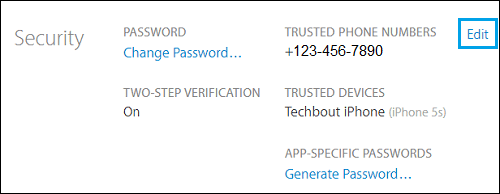
2. На следующем экране нажмите на Отключить двухэтапную аутентификацию вариант, расположенный в разделе «Двухэтапная проверка».
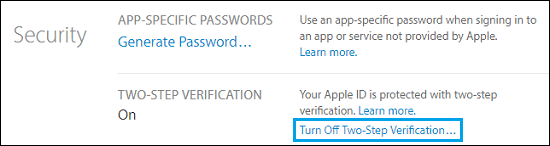
3. Во всплывающем окне подтверждения нажмите Отключить двухэтапную аутентификацию.

4. На следующем экране ответы 3 секретных вопроса и нажмите на Продолжать для перехода к следующему экрану.
5. Затем подтвердите свою дату рождения и укажите резервный адрес электронной почты (необязательно) и нажмите Продолжать.
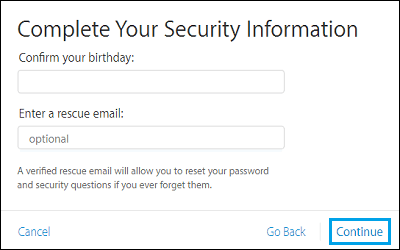
6. Следующий экран подтвердит, что двухэтапная проверка отключена для вашего Apple ID. Нажмите на В порядке чтобы закрыть этот экран.
Теперь вы успешно отключили двухэтапную проверку для своего Apple ID и сможете войти в свою учетную запись Apple, просто введя пароль.
- Как удалить кредитную карту из Apple ID
- Как изменить пароль Apple ID на iPhone, iPad и Mac
[ad_2]